ペライチでGoogle広告のコンバージョンを設定する方法
ペライチでGoogle広告のコンバージョン数を設定して、確認できるようにできます。
コンバージョン数を確認して、Google広告の成果を改善できるようにしましょう。
<必要なもの>
- ペライチのアカウント
(レギュラープラン・ビジネスプラン必須) - Google広告のアカウント
既にペライチでページを作成・公開済み、Google広告の運用中の方を対象に説明します。
Google広告の管理画面から「コンバージョン」を選択
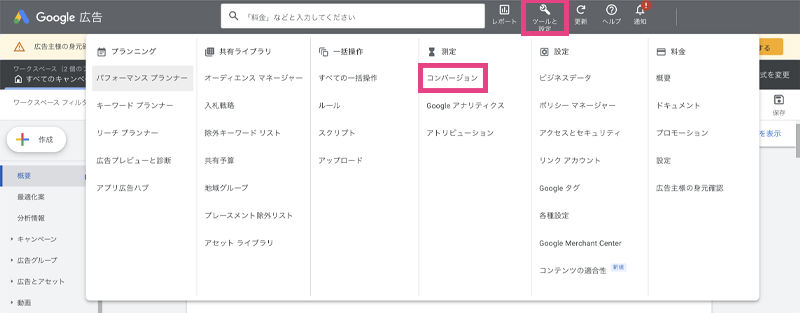
Google広告から「ツールと設定」をクリックして、「コンバージョン」を選択します。
コンバージョンアクションを作成
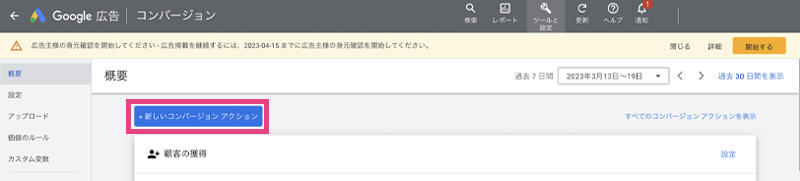
「+新しいコンバージョンアクション」のボタンをクリックする
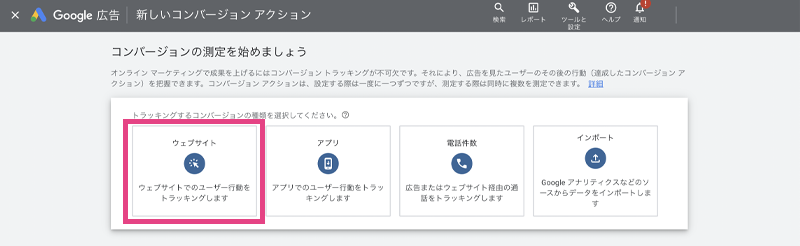
トラッキングするコンバージョンの種類から「ウェブサイト」を選択する
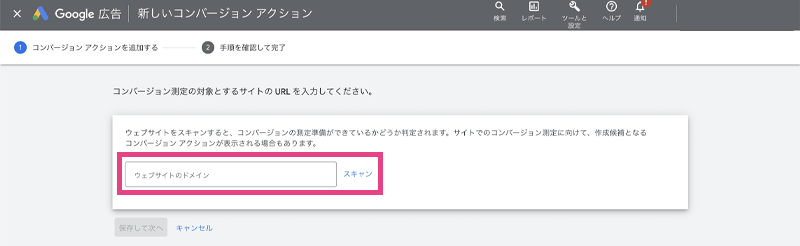
設定したいサイトのドメインを入力し、「スキャン」をクリック
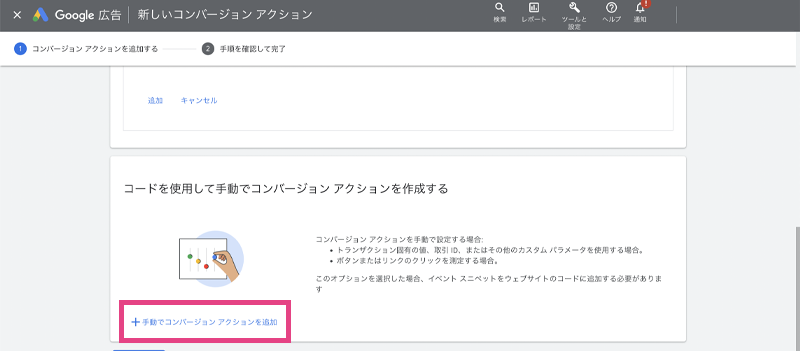
スキャンするとコンバージョンアクションの作り方が2種類出てきますが、今回は下の手動で作成で進めるので、「+手動でコンバージョンアクションを追加」をクリック
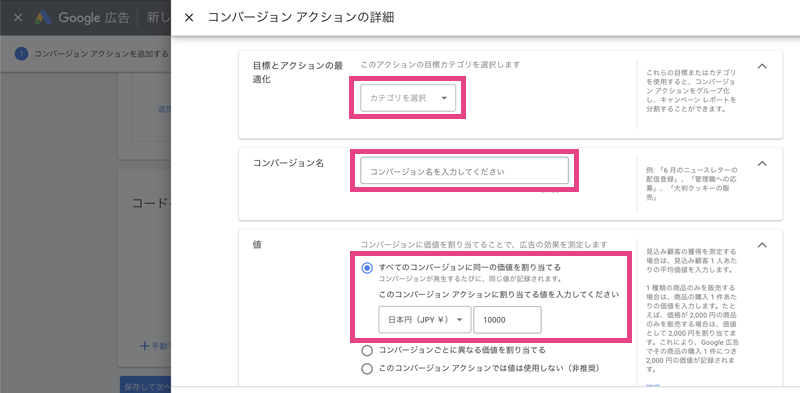
「目標とアクションの最適化」と「コンバージョン名」は任意のものを選択・入力。主に管理するときに使うものなので、分類や管理のしやすいものでOK。
「値」はフォームブロックが複数なければ、「すべてのコンバージョンに同一の価値を割り当てる」を選択。
「コンバージョンアクションに割り当てる値」は明確な値段があればその値段を記入する。
(特に明確な価値がない場合は、「10000」としてください。)
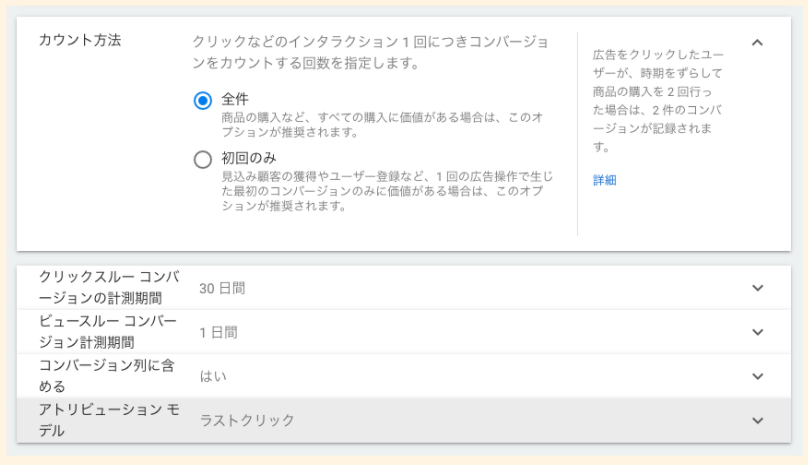
カウント方法は全件を推奨しますが、初回のみでも問題ありません。
(計測期間等はデフォルトで問題ありません。)
ウェブサイト(ペライチ)に追加するタグの設定
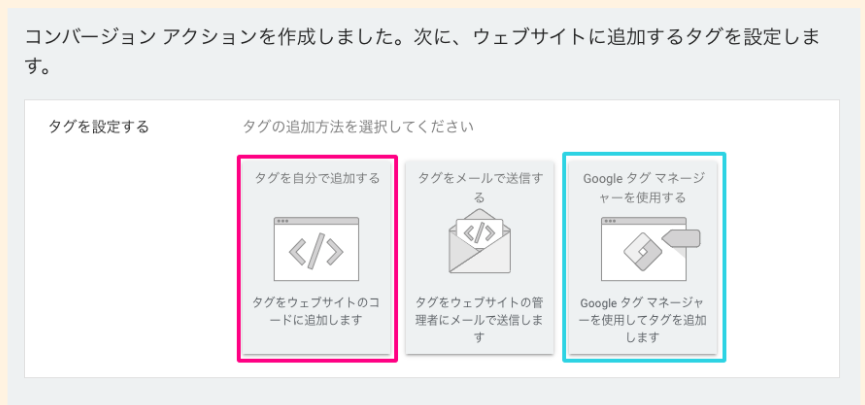
「タグを自分で追加する」をクリックする
(ただし、Googleタグマネージャーを導入済みの方は「Googleタグマネージャーを使用する」を選択してください)
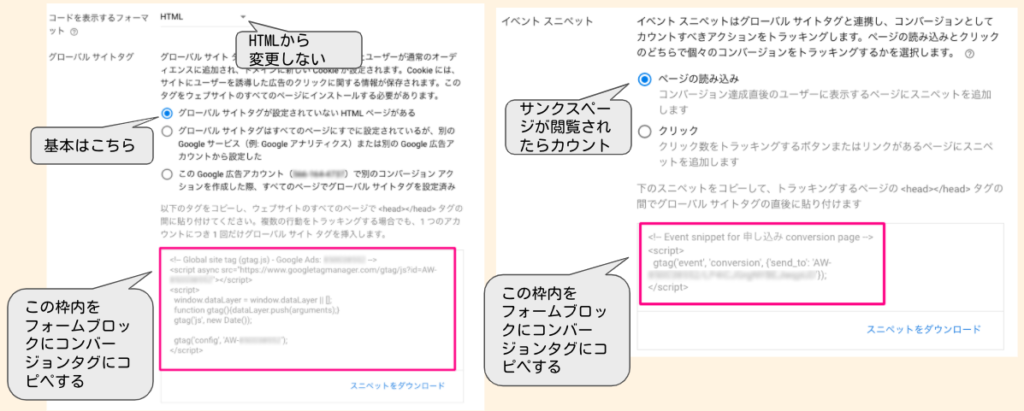
「タグを自分で追加する」で選択した場合、上記のようにそれぞれ設定して、スニペット(タグ)をコピーする。
ペライチにコピーしたスニペットをペーストする(設置する)
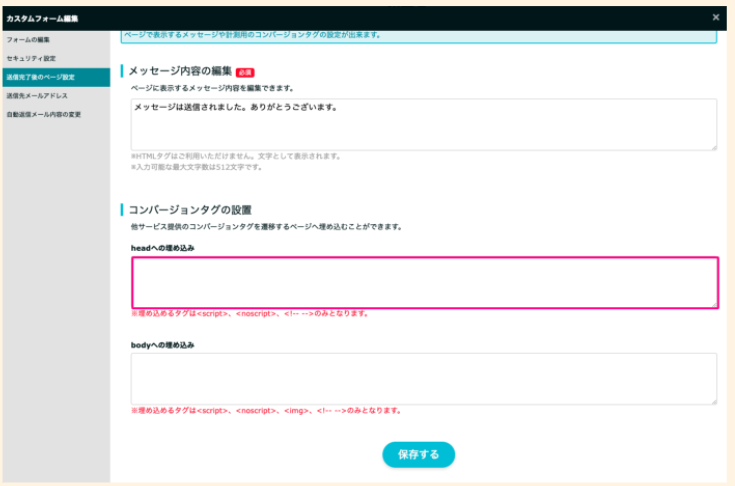
ペライチページ編集画面→フォームブロック「編集」→カスタムフォーム編集「送信完了後のページ設定」内のコンバージョンタグの設置「headへの埋め込み」に
先ほどコピーした2種類のタグを貼り付ける。(設置する)
以上で完了です。操作に慣れている方だと10分もかからずに完了すると思います。
ぜひ導入して、Google広告+ペライチの改善をしましょう。
ペライチでホームページを作ってみませんか?
ペライチには、他にも様々なカテゴリのテンプレートがございます。
基本的な機能は無料から使え、有料の機能も30日間お試しで使えますので、まずは作ってみるのもいいですね!
ペライチの使い方などで、ご不明な点があればお気軽にお問い合わせください♪



